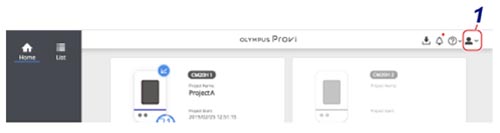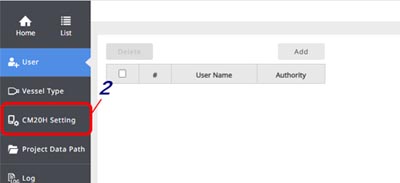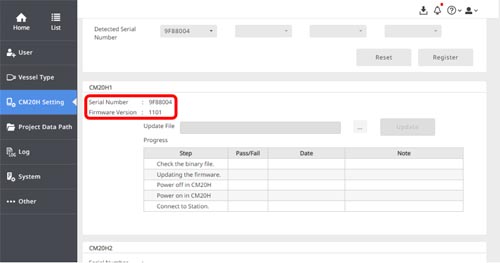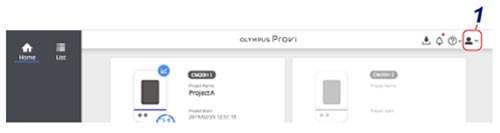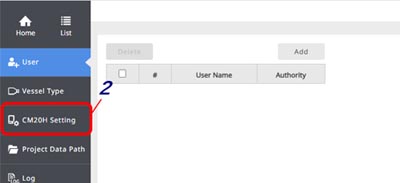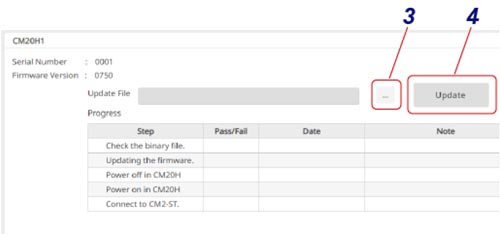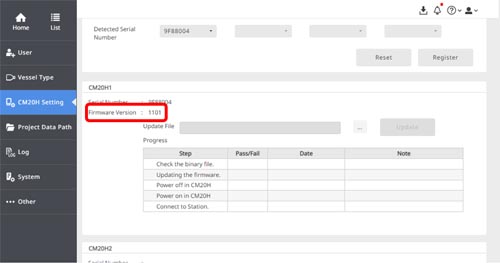OLYMPUS Provi CM20H ファームウェア Version 1101 | OLYMPUS Provi CM20H ファームウェア Version 1101CM20H ファームウェアアップデートのお知らせ本ファームウェア修正プログラムは、CM20Hのファームウェアをアップデートします。お持ちのCM20Hのファームウェアのバージョンを下記手順にしたがってご確認頂き、対象製品をお持ちの場合は、本ファームウェア修正プログラムを用いてアップデートをお願いいたします。 本ファームウェア修正プログラムでは、以下の不具合を修正いたしました。
1.対象製品の確認方法:お手持ちのCM20Hのファームウェアのバージョンとシリアル番号を下記手順に従ってご確認下さい。 Step 0: OLYMPUS Provi CM20を起動し、Administrator権限でソフトウェアにログインします。
Step 2: [CM20H Setting]をクリックします。
Step 3: 以下の画面表示の赤枠の箇所に各CM20Hのシリアル番号とファームウェア バーションが表示されます。複数のCM20Hをお持ちの場合は、画面をスクロールし、それぞれのCM20Hのシリアル番号とファームウェアのバーションを確認します。
Step 4: ファームウェアのバージョンを確認し、アップデートが必要かどうかを下記から判断します。 ファームウェアのバージョン:
シリアル番号: シリアル番号でもファームウェアのアップデートが必要かどうかを判断することができます。 アップデートが必要なシリアル番号一覧
2.CM20Hのファームウェアのアップデート方法:2.1 アップデート作業の前にファームウェアのダウンロード前に「プログラム使用許諾書」を必ずお読みください。ダウンロードを開始した場合、本許諾書に同意されたものとさせていただきます。 2.2 ファームウェア修正プログラムのダウンロード方法(1)ウィンドウ画面の右上のダウンロードボタンを選択します。 (2)入力フォームが表示されますので、必要事項を入力します。 (3)[送信]ボタンを押して、ダウンロードを開始します。 (4)ダウンロード完了後、圧縮ファイルを解凍し、ファームウェアのファイルを取り出します。 2.3 ファームウェア修正プログラムのインストール方法下記ステップに従い、ファームウェアをインストールします。なお、本方法は、取扱説明書「OLYMPUS Provi CM20操作編」の4.3章にも記載されています。 Step 0: OLYMPUS Provi CM20を起動し、Administrator権限でソフトウェアにログインしてください。
Step 2: [CM20H Setting]をクリックします。
Step 3: 下図の[...]ボタンをクリックします。ファイルを指定するダイアログボックスが表示されますので、アップデートファイルを指定します。 Step 4: [Update]ボタンをクリックします。アップデートファイルの情報で、ヘッドのファームウェアがアップデートされます。
Step 5: 更新ファームウェアのアップデート完了後、「1.対象製品の確認方法」に記載した方法でCM20Hのファームウェアのバージョンが、「1101」に変更されていることを確認します。
以上でファームウェアのアップデートは完了です。 (ご注意) |
|
このページはお住まいの地域ではご覧いただくことはできません。